يعد هذا دليلًا خطوة بخطوة لوميض جهاز Android ذي الميزانية من Samsung ، وهو Galaxy Spica i5700 ، إلى البرامج الثابتة الحالية 2.1. سامسونج لديها الرسمية الدعم المعلن والإعلان عن البرنامج الثابت 2.1 في مناطق مختلفة ، وإذا كان متاحًا في منطقتك ، يمكنك التحديث من خلال Samsung PC Studio. وهنا هو الصيد.
نعلم جميعًا أن Samsung تحب ستوديو الكمبيوتر الشخصي الخاص بهم ، ولكن يبدو أنهم يحبون الأجهزة التي تعمل بنظام Android قد تقلص. لدى Samsung برنامجان رسميان يمكنهما توصيل جهاز الكمبيوتر الخاص بك مع الجهاز و New PC Studio (NPS) و Kies. لسوء الحظ ، لا يتصل أي من هذه الأجهزة فعليًا بالجهاز ، لا سيما على Firmware 1.5 على أي حال. إذاً فهذه هي الطريقة غير الرسمية للوصول إلى البرامج الثابتة اللذيذة Eclair.
تم اختبار هذا الدليل فقط على Windows 7. ومع ذلك ، يجب أن يعمل نظريًا على إصدارات أخرى أيضًا. 64 بت ويندوز غير مدعومة.
ملحوظة: يرجى استخدام هذا الدليل على مسؤوليتك الخاصة. على الرغم من أنها عملت بشكل مثالي بالنسبة لي وصديقًا ، إلا أنها قد لا تناسبك. لذلك أنا أو AddictiveTips غير مسؤولين عن أي أجهزة خرسانية / تالفة.
سوف تحتاج:
- البرامج الثابتة.
- أودين Multiloader لالروبوت ملف Spica OPS. حمل هنا.
- يرجى ملاحظة أنك بحاجة إلى استخدام spica_jc3.مكتب خدمات المشاريع ملف ل firmwares صعودا من I5700XXJBA.
- برامج تشغيل i5700: سيتم تثبيتها تلقائيًا عبر تطبيق Kies.
- كابل USB من سامسونج
- واحد Samsung Galaxy Spica i5700
قبل البدء ، تأكد من أن لديك:
- احتياطي البيانات الخاصة بك
- إزالة أي قفل SIM
- استخرج جميع الملفات المذكورة أعلاه في موقع مناسب (لا تقم باستخراج ملفات .tar داخل البرنامج الثابت)
- بطارية مشحونة بالكامل على هاتفك
تفترض الخطوات المقبلة أنك قد قمت بتثبيت Kies بنجاح من Samsung ، وأن برامج التشغيل الخاصة بك موجودة كما هو موضح أدناه.
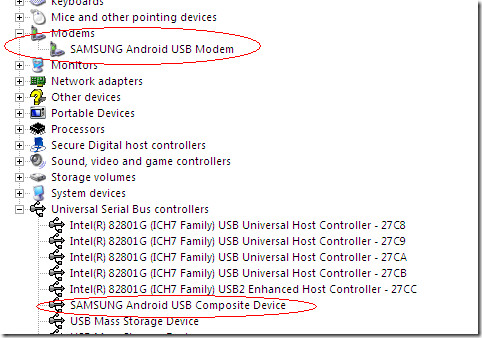
أغلق أي خدمات تستخدم منفذ USB لشركة Samsung ، بما في ذلك Kies و NPS. تأكد من عدم تشغيل أي شاشة اتصال خلفية.
قم بإجراء إعادة ضبط صارمة لجهازك عن طريق إدخال * 2767 * 3855 # على لوحة الاتصال الافتراضية.
أنت الآن مضبوطة للعملية الوامضة.
امض الجهاز
قم بإيقاف تشغيل الهاتف وإزالة بطاقة SIM وبطاقة SD.
قم بتشغيل الهاتف مرة أخرى عن طريق الضغط مع الاستمرار على اخفض الصوت المفتاح ، و الة تصوير زر و قوة زر. هذا سيضع الهاتف في وضع التنزيل.
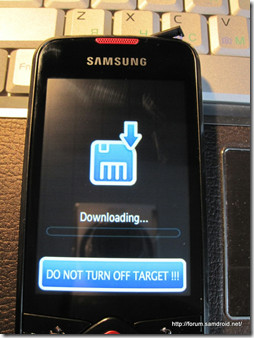
صورة الائتمان: Samdroid
الآن قم بتوصيل الهاتف بجهاز الكمبيوتر باستخدام كابل USB. سيبدأ تثبيت برامج التشغيل. إذا تم تثبيت Kies بشكل صحيح ، فيجب أن يتم تثبيت برنامج التشغيل بسلاسة ويجب أن تعمل على Samsung USB Modem وجهاز Samsung USB Composite في مدير جهازك.
تأكد من تثبيت برامج التشغيل بالفعل بشكل صحيح.
في الخطوة التالية ، أوصي بفصل الجهازالجهاز من كابل USB. الآن قم بتشغيل Odin Multi Downloader v4.03.exe بامتيازات إدارية. قم بتوصيل الجهاز مرة أخرى. يجب أن تشاهد رقم منفذ COM بخلفية صفراء ، ويظهر مربع الرسالة "تم الكشف".
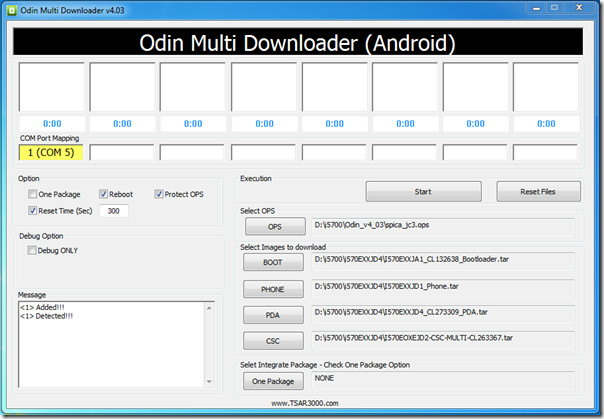
إذا كان كل شيء جيدًا ، فانقر فوق Start (ابدأ) وستبدأ عملية التنزيل. يجب ألا يتم فك الهاتف خلال هذا.

في غضون 2-3 دقائق تقريبًا ، ستطالب نافذة الرسالة <1> أغلق المنفذ التسلسلي وانتظر حتى إعادة التشغيل. هذه هي الإشارة إلى أن الوميض قد اكتمل ، وسيتم إعادة تشغيل الجهاز تلقائيًا.
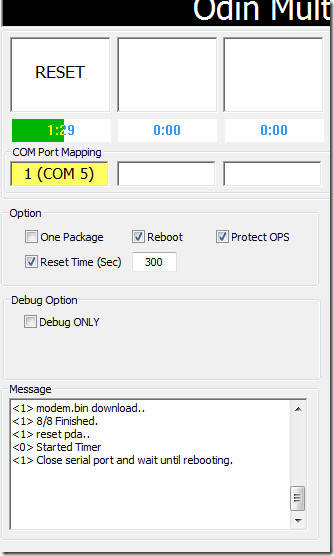
انتظر حتى تنتهي العملية ، على الرغم من أن الجزء الفعلي قد تم. ستظهر النافذة الموضحة أدناه.
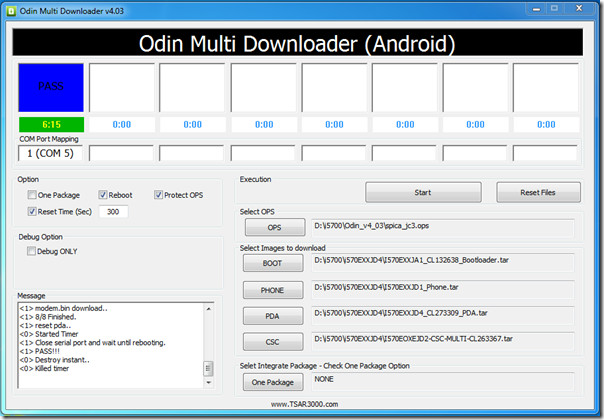
هذا هو. انت انتهيت. افصل الجهاز وتعتز بلمسة Android OS 2.1 Eclair.
أسئلة / مخاوف / ردود الفعل هي موضع تقدير بفارغ الصبر.
استكمال: إذا كنت تبحث عن جذر Spica الخاص بك ، تحقق من دليل rooting لدينا هنا.

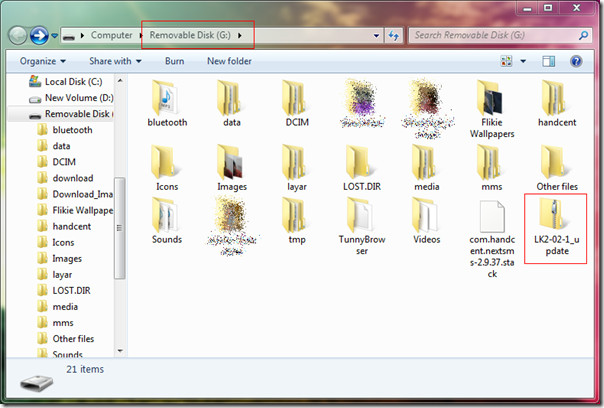











تعليقات